Как можем да активираме администраторския акаунт по подразбиране в Windows 10

Като се започне с Windows Vista, Microsoft a decis sa ascunda in mod default contul de Administrator al sistemului, din motive de securitate. Atunci cand efectuam o инсталация a unui sistem Windows, pe langa contul de utilizator care ni se cere sa il cream in timpul procesului de instalare (acesta va fi user-ul pe care ulterior il vom folosi implicit pentru a ne loga in sistem) mai sunt create inca doua conturi aditionale, ambele inactive (или Скрит) in mod default. Unul dintre cele doua conturi aditionale este user-ul Guest (pe care un utilizator cu drepturi de administrator il poate activa pentru useri care nu au acces permanent la sistem, pentru a preveni instalarea de programe или modificarea setarilor de sistem de catre acestia), iar celalalt este user-ul Administrator.
Деси contul Administrator за системи Windows nu este necesar pentru a efectua modificari in Настройки на системата sau pentru a aplica anumite ограничения (contul de utilizator creat in timpul procesului de instalare al sistemului are Привилегии за администратор, diferenta dintre contul respectiv si contul de administrator default al sistemului este aceea ca primul este conditionat de UAC, in timp ce ultimul nu primeste avertizarile respective), acesta este dese ori folosit pentru Отстраняване на неизправности (ремонт на системата sau a anumitor Настройки ale acestuia).
Daca sunteti unul dintre utilizatorii care au ales sa testeze versiunea Технически преглед a sistemului de operare Windows 10 И вие искате activati contul default de administrator al acestui sistem, puteti face acest lucru urmand instructiunile de mai jos.

Cum activam contul de Administrator ascuns din Windows 10 Technical Preview?
Отворете един Командния ред Cu Привилегии за администратор (Вкус cmd в Старт меню или Старт екран, след което щракнете с десния бутон върху rezultatul Command Prompt afisat si selectati Работи като администратор)
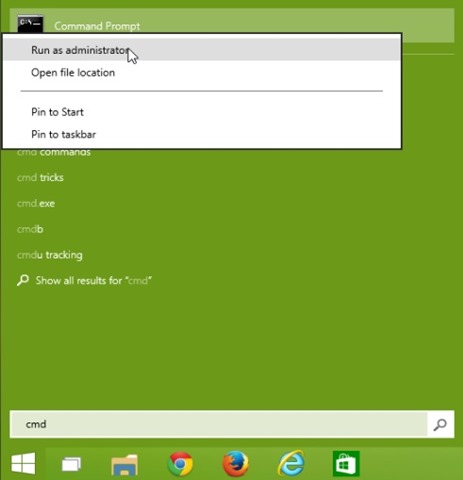
В командата за отворен прозорец net user И дайте Въведете pentru a afisa toate потребителски акаунти ale sistemului
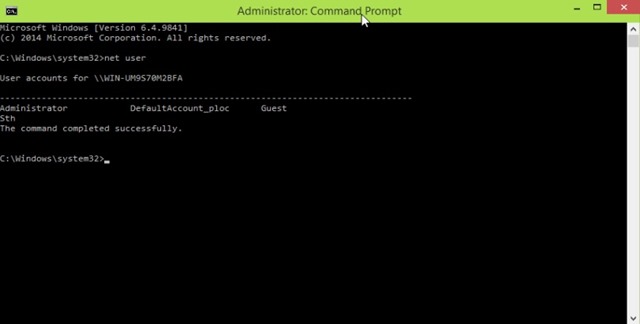
apoi, pentru a activa contul default de administrator, Taste Command net user administrator /active:yes (aceeasi comanda o puteti folosi si pentru a activa contul guest, de exemplu net user guest /active:yes)
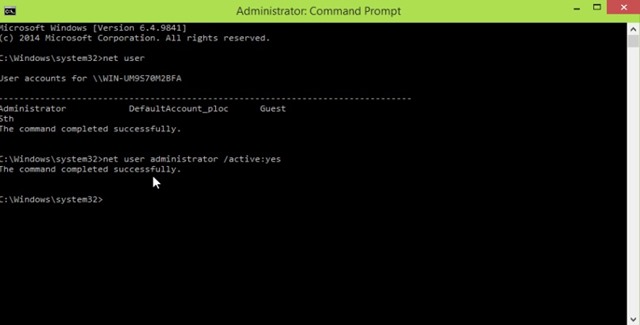
Daca ulterior doriti sa Деактивиране отново contul default de administrator, folositi comanda (tot intr-un Command Prompt cu privilegii de administrator) net user administrator /active:no (aceeasi comanda o puteti folosi si pentru a dezactiva user-ul guest sau orice alt cont de user din sistem; inlocuiti doar администратор Cu numele user-ului respectiv).
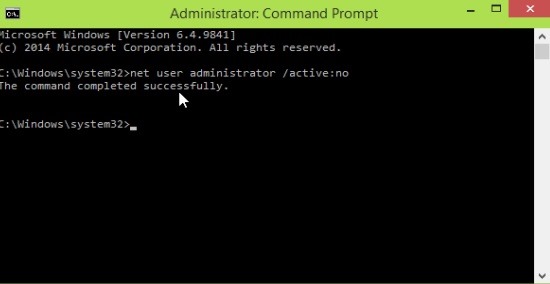
Note: Daca nu aveti nevoie neaparata de contul default de administrator al sistemului pentru trobleshooting, nu este recomandata activarea si folosirea acestui cont. Tutorial compatibil si pentru versiuni anterioare de Windows (incepand cu Windows Vista).
Настройки за стелт – How to enable the default Administrator account in Windows 10
Как можем да активираме администраторския акаунт по подразбиране в Windows 10
Какво ново
Около stealth
Страстен към технологиите, обичам да тествам и пиша уроци за операционните системи на Windows, като се стремя да открия интересни неща.
Преглед на всички публикации от стелтМоже също да се интересувате от...


Една мисъл “Как можем да активираме администраторския акаунт по подразбиране в Windows 10”
Para mim este comando não funcionou gente…me ajudem!